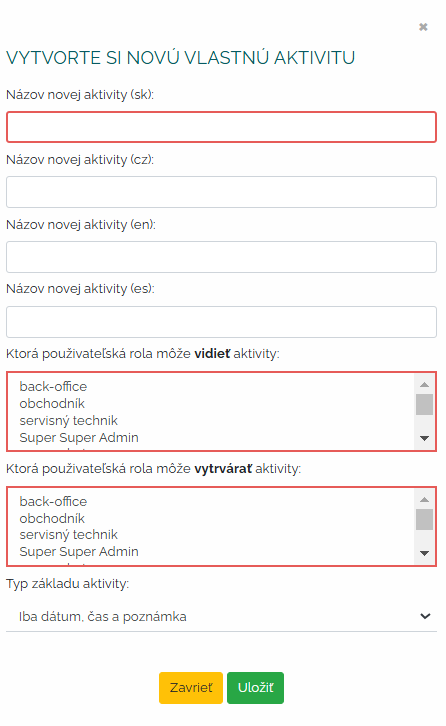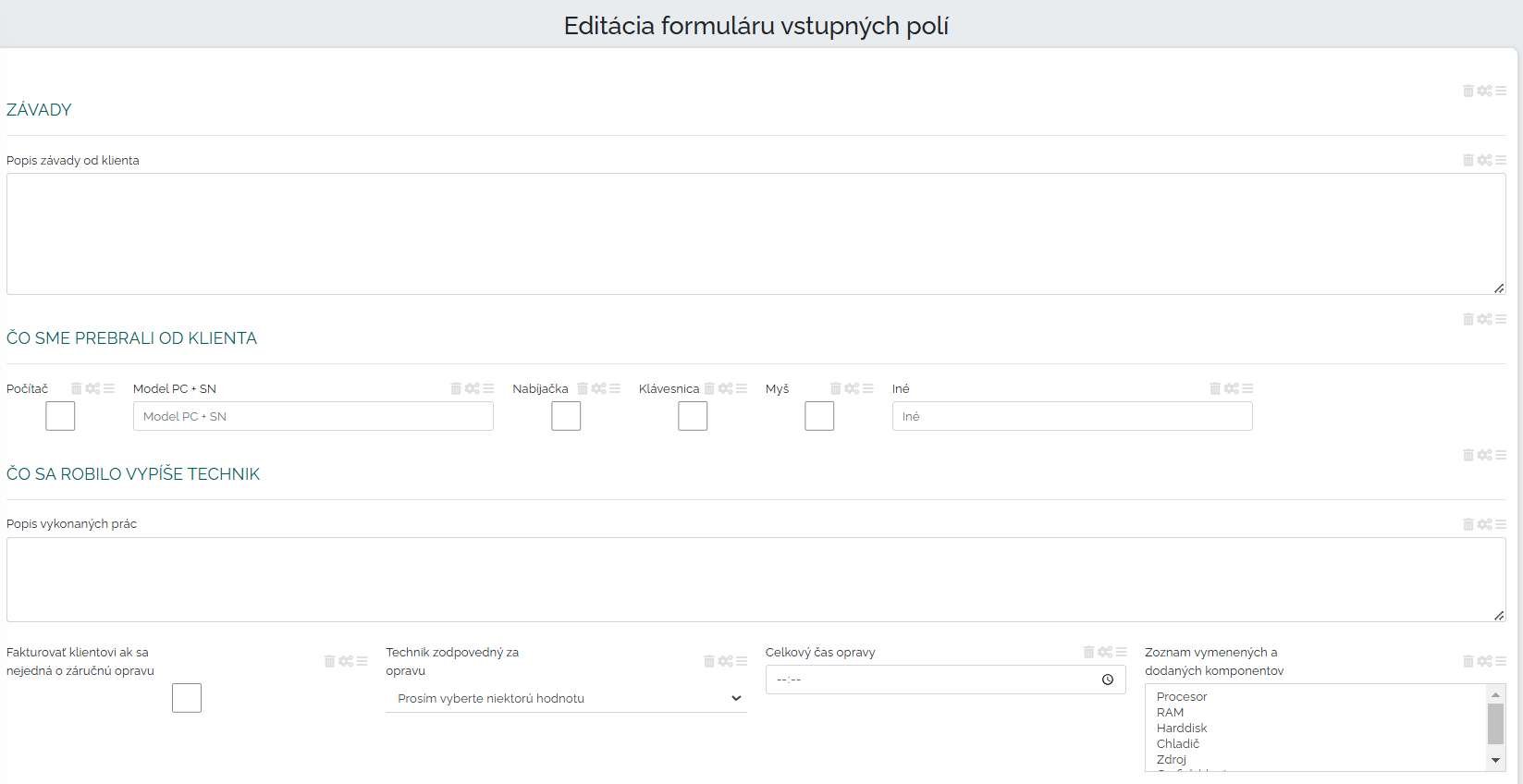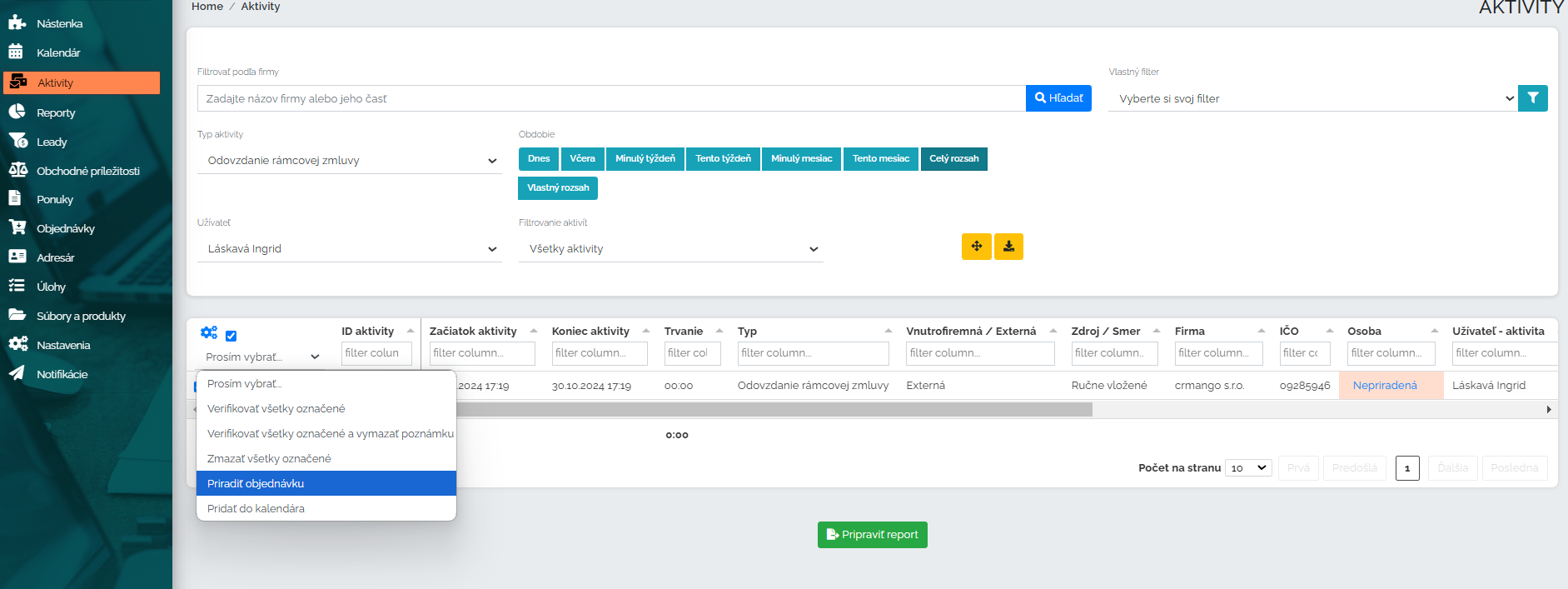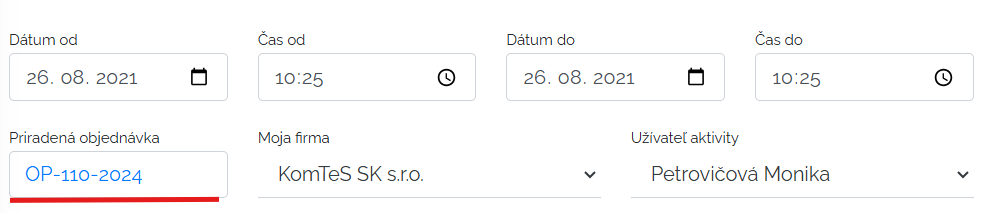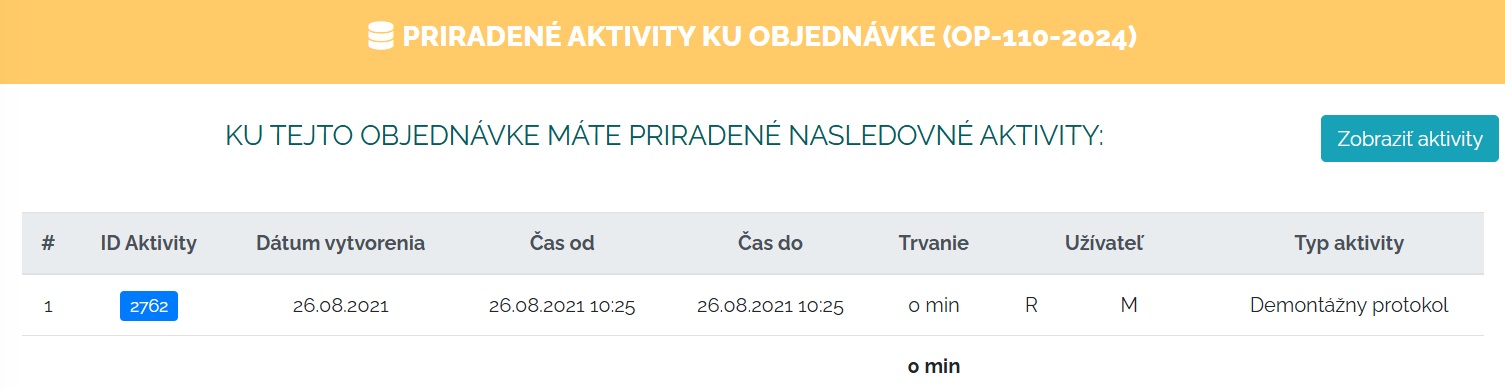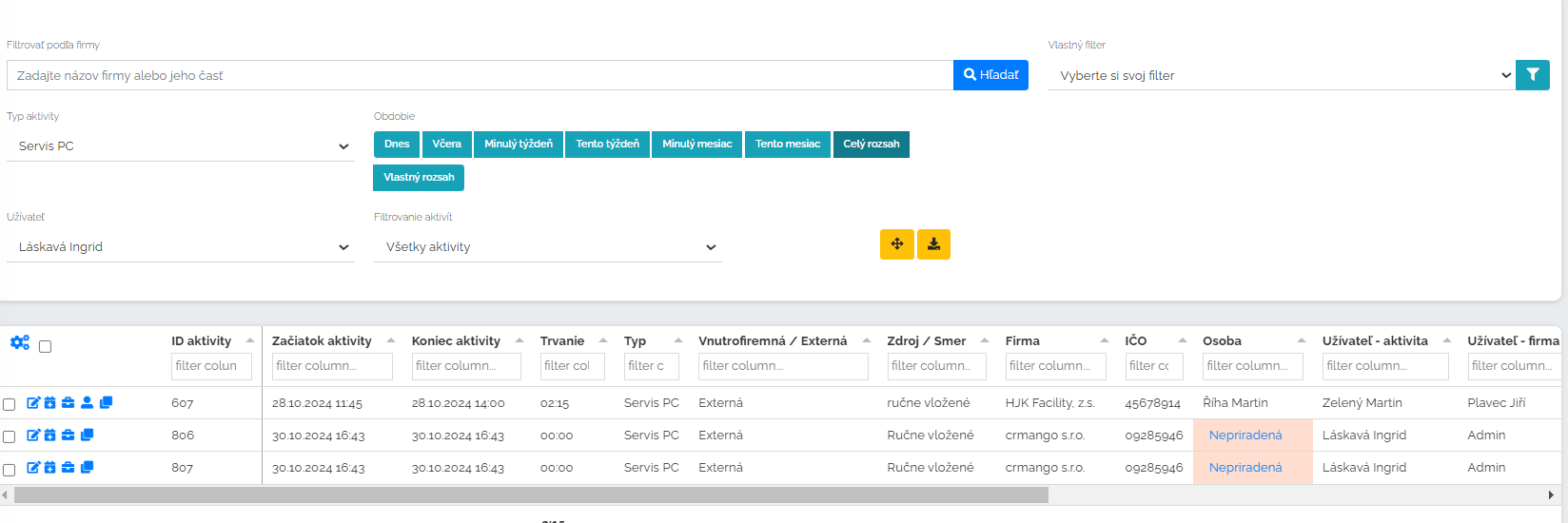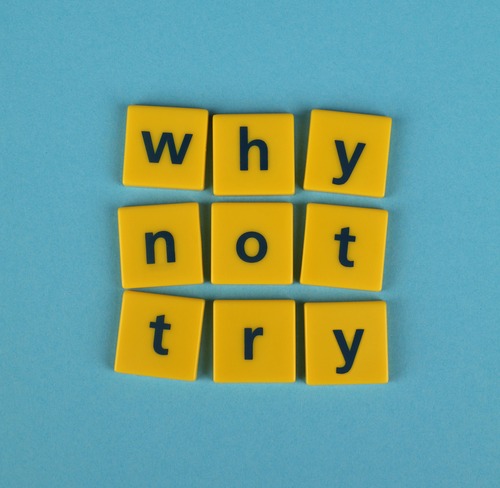Mik azok az egyéni tevékenységek? mire valók?
Előfordulhat, hogy bármely vállalatnak nem kell csak olyan tevékenységeket látnia, mint például a találkozók, e-mailek és telefonhívások. Vállalatként érdekelhet minket például a telepítés vagy a szerviz folyamata, ha szerelő cég vagyunk. Továbbá, ha kereskedő cég vagyunk, ügyfélelemzések stb. A személyes tevékenységek rovat az ilyen dolgokra való. Ebben a részben bármit létrehozhatunk, amire szükségünk van a rögzítéshez, összegyűjtéshez vagy elemzéshez. Adatok, amelyekkel tovább kell dolgoznunk. Mutassuk meg ezt egy példával. Szerviz- és telepítő cég vagyunk, és számítógépeket szervizelünk. Az elvégzett munkáról jegyzőkönyvet szeretnénk készíteni. Létrehozzuk saját PC szerviz tevékenységünket.
A Mango nagyon felhasználóbarát, így pontosan megmutatja , mit és hol kell kitöltenie . Saját tevékenységünk nevét határozzuk meg, esetünkben PC szolgáltatás. Ezt a nevet a fent látható módon más nyelvekre is adhatjuk, ha vannak külföldi kollégáink. Fontos meghatározni, hogy ki láthatja ezt a személyes tevékenységet (nem kell mindenkinek mindent látnia), és ki hozhatja létre ezeket a tevékenységeket.
A fent említett alapra kattintva további ablakok nyílnak meg, amelyekben meg kell adnunk például a nyomtatás beállításait. Szeretnénk, hogy nyomtatáskor látható legyen a dátum és az idő, az ügyfél cég neve, logója stb.?
Miután kitöltöttem ezeket a beviteli információkat, továbblépek a saját tevékenységünk részét képező mezők létrehozására. Különféle típusú mezőket választhatunk, például rövid vagy hosszú szöveget, jelölőnégyzetet, dátumot és sok mást .
Amint az alábbiakban látható, a PC Service példához különféle típusú mezőket határoztunk meg, amelyek informatív értékkel bírnak számunkra. Létrehozásukkor érdemes megjegyezni, hogy az összes itt gyűjtött információt szűrhetjük . Például kiszűrjük az összes saját tevékenységünket, ahol bejelöltük a jelölőnégyzetet az ügyfél számlázásához, mert ez nem garanciális javítás. Így néhány másodpercen belül külön listánk áll rendelkezésünkre azokról a cégekről, ahol a PC-szolgáltatást ki kell számlázni, valamint azoknak a cégeknek a listáját, ahol a munka garanciális volt, ezért nem szerepelt a számlán.
Ha a teljes szervizprotokollunkat így állítom be, akkor a kitöltése mindössze néhány percet vesz igénybe, és a Mango-ban a feldolgozáshoz szükséges információk elérhetőek és szépen tárolhatók. Nézzük meg, hogyan néz ki az elkészült protokoll előnézetben.
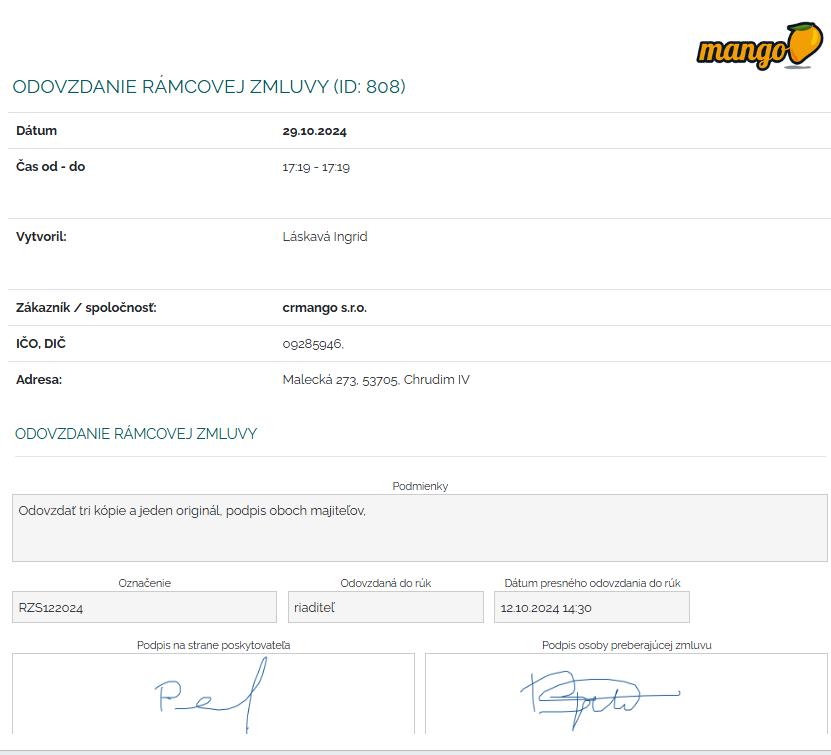
Itt elengedhetetlen a szerződés átadás-átvétel aláírása . A cég egyértelműen nyilvántartja a szerződés átadásának időpontját, időpontját és időpontját. A példa pusztán szemléltető jellegű, hogy el tudjuk képzelni, milyen sokrétűen tudunk dolgozni a saját tevékenységek résszel.
Nézzünk más lehetőségeket a saját tevékenységekkel való munkavégzéshez. Két példánkat a PC-szolgáltatásra és a szerződés-átadásra esetleg valamilyen megrendeléshez kell kötni . Tegyük fel, hogy nagy megrendelést adtunk le 50 klímaberendezés vásárlására, és ezt az aláírt megrendelést össze kell hangolni a saját szerződéses átadás-átvételi tevékenységünkkel a Mangóban. Illetve PC szervizhez először aláírt megrendelést szeretnék kapni az ügyféltől, hogy beleegyezik a javításba és mennyiért, majd ezt a megrendelést szeretném párosítani a saját tevékenységemmel az összeszerelés menetéről, vagyis a fent említett protokollunkkal. Igen, a Mango-ban lehetőség van saját tevékenységek párosítására rendelésre.
A tevékenységek részben található keresési szűrőben szűröm a szükséges tevékenységet. Ezután táblázatos nézetben jelenik meg, rákattintok a sor elejére és rákattintok a rendelés hozzárendelésére . Felugrik egy ablak, ahol beírom a rendelés számát vagy a cég nevét, a Mango megkeresi nekem a rendeléseket, én pedig csak rákattintok arra, amelyikre szükségem van. Így párosítottam a saját tevékenységemet a kívánt rendeléssel . A tevékenység részleteinek kibontása után a rendelés rögzítésre kerül a tevékenység fejlécében. A rendelés címkéjére kattintva átjuthat magához a rendeléshez.
És ha ellenkező irányba vesszük, akkor a sorrendben vagyok, és a rendelési panel tetején rákattintok a hozzáadott tevékenységekre, és megjelenik a saját tevékenységem, amelyet ezzel a rendeléssel párosítottam. Erre a tevékenységre kattintva pedig eljuthatok a részleteihez és tartalmához.
Így mindkét irányban eljuthatunk ahhoz, amire szükségünk van. Akár egy megrendeléstől a saját tevékenységedig, vagy fordítva, egy tevékenységtől egy megrendelésig. Fontos számunkra a tiszta nyilvántartás. Fenntartja a rendet és az üzleti folyamatok hatékony irányítását.
Végezetül nézzük meg, hogy a saját tevékenységeinket hova gyűjtjük, és hogyan néz ki a táblázatos megjelenítésük. Amikor a tevékenységek szakaszban vagyunk, a saját szűrőmet használom a szükséges tevékenységek kiszűrésére. Az alábbi képhez PC-szolgáltatást soroltunk fel. Az ezzel a címkével ellátott összes tevékenységet kiszűrjük. Micsoda vonal, új tevékenység. A sorokban minden szükséges információ megvan, amit ott megjelenítek. Ezeket közvetlenül ezekben a sorokban szerkeszthetem és írhatom át. Át tudom rendezni az oszlopokat. A táblázatnézetben elrejthetem vagy megjeleníthetem azokat az oszlopokat, amelyeket látni akarok.
A saját tevékenységek részleg valóban kiterjedt és nagyon jól alkalmazkodik a cég igényeihez. Ahogy már említettük, ebben a részben bármit hozzáadhatunk, amit össze kell gyűjtenünk, elemezni, archiválni vagy rögzíteni. Adatok, amelyekkel tovább kell dolgoznunk. Minden ügyfél maga dönti el, mit ad hozzá saját tevékenységeihez, és hogyan párosítja és kombinálja a munkafolyamatokat.